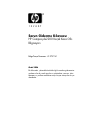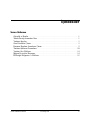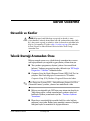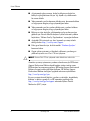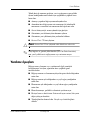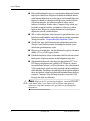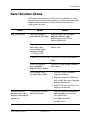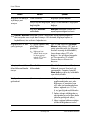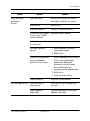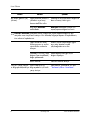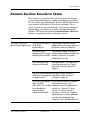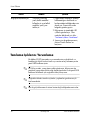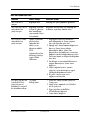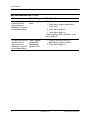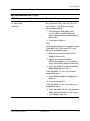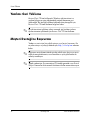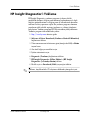HP Compaq dx2200 Microtower PC Kullanici rehberi
- Tip
- Kullanici rehberi

Sorun Giderme Kılavuzu
HP Compaq dx2200 Küçük Kasa Ofis
Bilgisayarı
Belge Parça Numarası: 413757-141
Ocak 2006
Bu kılavuzda, yukarıdaki ürünlerle ilgili sorunları gidermenize
yardımcı olacak yararlı ipuçları ve çözümlerin yanı sıra, olası
donanım ve yazılım sorunlarını ortaya koyan senaryolar da yer
almaktadır.

© Telif Hakkı 2006 Hewlett-Packard Development Company, L.P.
Buradaki bilgiler önceden uyarı yapılmadan değiştirilebilir.
Microsoft ve Windows, Amerika Birleşik Devletleri ve diğer ülkelerde
Microsoft Corporation’ın ticari markalarıdır.
HP ürün ve servislerine ilişkin garantilerin tamamı, bu ürün ve servislerle
birlikte verilen sınırlı garanti beyanlarında açıkça belirtilir. Burada belirtilen
hiçbir şey ek garanti oluşturacak şekilde yorumlanmamalıdır. HP, bu kılavuzda
olabilecek teknik veya yazım hatalarından ya da eksikliklerden sorumlu
tutulamaz.
Bu belge, telif haklarıyla korunan mülkiyet bilgileri içermektedir. Bu belgenin
hiçbir bölümü Hewlett-Packard Company’nin önceden yazılı onayı
olmadıkça fotokopiyle çoğaltılamaz, kopyalanamaz veya başka dillere
çevrilemez.
Å
UYARI: Bu tarzda yazılmış metinler, talimatlara uymadığınız takdirde
bedensel zarar görebileceğinizi veya ölüme sebep olunabileceğini
belirtir.
Ä
DİKKAT: Bu şekilde tasarlanmış metinler, yönergelere uyulmadığı
takdirde donatının zarar görebileceğini veya bilgi kaybıyla
karşılaşabileceğinizi belirtir.
Sorun Giderme Kılavuzu
HP Compaq dx2200 Küçük Kasa Ofis Bilgisayarı
İlk Basım (Ocak 2006)
Belge Parça Numarası: 413757-141

Sorun Giderme Kılavuzu www.hp.com iii
İçindekiler
Sorun Giderme
Güvenlik ve Konfor. . . . . . . . . . . . . . . . . . . . . . . . . . . . . . . . . . . . . . . . . . . . . . . . . . . . . . 1
Teknik Desteği Aramadan Önce . . . . . . . . . . . . . . . . . . . . . . . . . . . . . . . . . . . . . . . . . . . . 1
Yardımcı İpuçları . . . . . . . . . . . . . . . . . . . . . . . . . . . . . . . . . . . . . . . . . . . . . . . . . . . . . . . 3
Genel Sorunları Çözme . . . . . . . . . . . . . . . . . . . . . . . . . . . . . . . . . . . . . . . . . . . . . . . . . . . 5
Donanım Kurulum Sorunlarını Çözme . . . . . . . . . . . . . . . . . . . . . . . . . . . . . . . . . . . . . . . 9
Tanılama Işıklarını Yorumlama . . . . . . . . . . . . . . . . . . . . . . . . . . . . . . . . . . . . . . . . . . . 10
Yazılımı Geri Yükleme . . . . . . . . . . . . . . . . . . . . . . . . . . . . . . . . . . . . . . . . . . . . . . . . . . 14
Müşteri Desteği'ne Başvurma . . . . . . . . . . . . . . . . . . . . . . . . . . . . . . . . . . . . . . . . . . . . . 14
HP Insight Diagnostics’i Yükleme . . . . . . . . . . . . . . . . . . . . . . . . . . . . . . . . . . . . . . . . . 15

Sorun Giderme Kılavuzu www.hp.com 1
Sorun Giderme
Güvenlik ve Konfor
Å
UYARI:
Bilgisayarın hatalı kullanılması veya güvenli ve rahat bir iş ortamı
oluşturulamaması, bedensel rahatsızlıklara veya ciddi yaralanmalara neden olabilir.
Bir iş alanı seçme ve güvenli ve rahat bir iş ortamı oluşturma konusunda daha fazla
bilgi için, Documentation CD içinde ve http://www.hp.com/ergo Web adresinde
bulunan Güvenlik ve Rahat Kullanım Kılavuzu’na bakın.Teknik Desteği
Aramadan Önce
Teknik Desteği Aramadan Önce
Bilgisayarınızda sorun varsa, teknik desteği aramadan önce sorunu
tam saptayabilmek için aşağıdaki uygun çözüm yollarını deneyin.
■
Tanı yardımcı programını çalıştırın (yalnızca bazı modellerde
bulunur). Yardımcı programı karşıdan yüklemek için “HP Insight
Diagnostics’i Yükleme“ bölümüne bakın.
■
Computer Setup’da Sürücü Koruma Sistemi (DPS) Self-Test’ini
çalıştırın. Daha fazla bilgi için Documentation CD’sindeki
Computer Setup (F10) Yardımcı Program Kılavuzu’na bakın.
✎
Drive Protection System (DPS – Sürücü Koruma Sistemi) Self-Test
(Otomatik Sınama) yazılımı, yalnızca bazı modellerde vardır.
■
Bilgisayarın önündeki güç LED'inin yanıp sönmesini denetleyin.
Yanıp sönen ışıklar, sorunu tanımlamanıza yardımcı olan hata
kodlarıdır. Kodları yorumlamak için bkz: “Tanılama Işıklarını
Yorumlama“.
■
Ekran boşsa, monitörü bilgisayardaki farklı bir video bağlantı
noktasına (varsa) takın. Bunun yerine monitörü, sorunsuz çalıştığını
bildiğiniz başka bir monitörle de değiştirebilirsiniz.

2 www.hp.com Sorun Giderme Kılavuzu
Sorun Giderme
■
Ağ ortamında çalışıyorsanız, başka bir bilgisayarı başka bir
kabloyla ağ bağlantısına ekleyin. Ağ fişinde veya kablosunda
bir sorun olabilir.
■
Yakın zamanda yeni bir donanım eklediyseniz, donanımı kaldırın
ve bilgisayarın düzgün çalışıp çalışmadığına bakın.
■
Yakın zamanda yeni bir yazılım eklediyseniz, yazılımı kaldırın
ve bilgisayarın düzgün çalışıp çalışmadığına bakın.
■
Bilgisayarı, tüm sürücüler yüklenmeden açılıp açılmayacağını
görmek için Güvenli Mod'da başlatın. İşletim sistemini yeniden
başlatırken, “Bilinen Son İyi Yapılandırma“ seçeneğini kullanın.
■
Aşağıdaki Web sitesinde yer alan, kapsamlı çevrimiçi teknik
desteğe bakın:
http://www.hp.com/support
.
■
Daha genel öneriler için, bu kılavuzdaki “Yardımcı İpuçları“
konusuna bakın.
■
Özgün işletim sistemini ve fabrikada yüklenmiş yazılımı geri
yüklemek için Restore Plus! CD’sini çalıştırın.
Ä
DİKKAT: Restore Plus! CD’sini çalıştırmak sabit diskteki tüm verileri siler.
Sorunları çevrimiçi çözmenize yardımcı olmak amacıyla HP Instant
Support Professional Edition kendi kendine çözüm tanıları sunar.
HP desteğine başvurmanız gerekirse, HP Instant Support Professional
Edition çevrimiçi sohbet özelliğini kullanın. HP Instant Support
Professional Edition özelliğine aşağıdaki adresten erişebilirsiniz:
http://www.hp.com/go/ispe
.
En son çevrimiçi destek bilgileri, yazılım ve sürücüler, öngörülmüş
bildirim ve dünya çapında eş ve HP uzmanları topluluğu için
http://www.hp.com/go/bizsupport
adresinde İşletme Destek
Merkezi'ne (BSC) erişin.

Sorun Giderme Kılavuzu www.hp.com 3
Sorun Giderme
Teknik desteği aramanız gerekirse, servis çağrınızın uygun şekilde
işleme konduğundan emin olmak için aşağıdakileri yapmak üzere
hazır olun:
■
Aramayı yaparken bilgisayarınızın başında olun.
■
Aramadan önce bilgisayarın seri numarasını ile ürün kimlik
numarasını ve monitör seri numarasını bir kağıda not edin.
■
Servis teknisyeniyle sorunu çözmek için görüşün.
■
Sisteminize yeni eklenmiş tüm donanımı çıkarın.
■
Sisteminize yeni yüklenmiş tüm yazılımları kaldırın.
■ Restore Plus! CD’sini çalıştırın.
Ä
DİKKAT: Restore Plus! CD’sini çalıştırmak sabit diskteki tüm verileri siler.
✎
Satış bilgileri ve garanti yükseltmeleri (HP Care Pack Servisleri)
için, yerel yetkili servis sağlayıcınızı veya satıcınızı arayın.
Yardımcı İpuçları
Bilgisayarınız, ekranınız veya yazılımınızla ilgili sorunlarla
karşılaşırsanız, bir işlem yapmadan önce aşağıdaki genel
önerilere bakın:
■
Bilgisayarınızın ve ekranınızın çalışan bir prize takılı olduğundan
emin olun.
■
Bilgisayarınızın açık olduğundan ve yeşil ışığın yandığından
emin olun.
■
Ekranınızın açık olduğundan ve yeşil ekran ışığın yandığından
emin olun.
■
Ekran kararmışsa, parlaklık ve kontrast ayarlarını açın.
■
Bir tuşa basın ve basılı tutun. Sistem sesli uyarı verirse, klavyeniz
doğru çalışıyor demektir.
■
Tüm bağlantıları kontrol edin. Gevşek veya hatalı bağlantı
olabilir.

4 www.hp.com Sorun Giderme Kılavuzu
Sorun Giderme
■
Klavyedeki herhangi bir tuşa veya açma/kapama düğmesine basarak
bilgisayarı etkinleştirin. Bilgisayar beklemede modunda kalırsa,
açma/kapama düğmesini en az dört saniye basılı tutarak bilgisayarı
kapatın ve düğmeye tekrar basarak bilgisayarı yeniden başlatın.
Sistem kapanmazsa, güç kablosunu çıkarın, birkaç saniye
bekleyin ve kabloyu yeniden takın. Computer Setup içinde güç
kaybında otomatik başlatma ayarlanmışsa bilgisayar yeniden
başlayacaktır. Bilgisayar yeniden başlamazsa, açma/kapama
düğmesine basarak yeniden başlatın.
■
Tak ve kullan özelliğine sahip olmayan bir genişletme kartı veya
başka bir seçenek kurduktan sonra bilgisayarınızı yeniden yapılandırın.
Yönergeler için bkz: “Donanım Kurulum Sorunlarını Çözme“.
■
Gerekli tüm aygıt sürücülerinin kurulu olduğundan emin olun.
Örneğin, yazıcı kullanıyorsanız, kullandığınız modelin yazıcı
sürücüsüne gereksiniminiz vardır.
■
Bilgisayarı açmadan önce, tüm önyüklenebilir aygıtları sistemden
(disket, CD veya USB aygıtı) çıkarın.
■
Fabrikada kurulmuş işletim sisteminden farklı bir işletim sistemi
kurduysanız, bilgisayarın bunu desteklediğinden emin olun.
■
Sisteminizde birden çok video kaynağı (katıştırılmış, PCI veya
PCI-Express bağdaştırıcıları) yüklüyse (PCI-Express yalnızca
bazı modellerde bulunur) ve tek bir ekranınız varsa, ekran birincil
VGA bağdaştırıcısı olarak seçilen kaynaktaki ekran konektörüne
takılı olmalıdır. Önyükleme sırasında diğer ekran bağlantı noktaları
devre dışı bırakılır; ekran bu bağlantı noktalarından birine takılıysa,
çalışmaz. Computer Setup’da hangi kaynağın varsayılan VGA
kaynağı olacağını seçebilirsiniz.
Ä
DİKKAT: Bilgisayar bir AC güç kaynağına bağlıyken, sistem kartında sürekli
olarak elektrik vardır. Sistem kartının veya bir bileşenin zarar görmesini
önlemek için, bilgisayarı açmadan önce güç kablosunu güç kaynağından
çıkarmalısınız.

Sorun Giderme Kılavuzu www.hp.com 5
Sorun Giderme
Genel Sorunları Çözme
Bu kısımda açıklanan basit sorunları kolayca çözebilirsiniz. Sorun
devam ederse ve kendiniz çözemezseniz veya işlemi yapma konusunda
kendinizi rahat hissetmezseniz, HP yetkili bayisine veya servis
sağlayıcınıza başvurun.
Sorun Neden Çözüm
Bilgisayar açılmıyor. Harici güç kaynağına
giden kablolar takılı değil.
Bilgisayarı harici güç kaynağına
bağlayan kabloların doğru
takılmasına ve prizde elektrik
olmasına dikkat edin.
Bilgisayar kasasının
arkasındaki voltaj
seçim anahtarı doğru
voltaja geçirilmedi
(115V veya 230V).
Kayan anahtarı kullanarak doğru AC
voltajını seçin.
Arızalı bir PCI kartı takılıdır. Yeni takılmış tüm genişletme kartlarını
çıkarın.
Sürücü veri veya güç
kaynağı kabloları
doğru takılmamış olabilir.
Sürücü veri ve güç kaynağı kablolarını
yerine oturtun.
Ünite sıcaklığı aşılmış.
Fan bloke olmuş olabilir.
1. Ünite aşırı sıcak bir ortamda.
Soğumasını bekleyin.
2. Bilgisayarın hava çıkış deliklerinin
açık ve dahili fanın çalışır durumda
olduğunu kontrol edin.
3. Yetkili bir HP satıcısına veya servis
sağlayıcısına başvurun.
Bilgisayar kilitlenmiş
gibi görünüyor ve güç
düğmesine basıldığında
kapanmıyor.
Güç düğmesinin yazılım
kontrolü çalışmıyor.
1. Bilgisayar kapanana kadar açma/
kapama düğmesini en az dört
saniye basılı tutun.
2. Güç kablosunu elektrik
prizinden çekin.

6 www.hp.com Sorun Giderme Kılavuzu
Sorun Giderme
Bilgisayar USB klavyeye
veya fareye yanıt
vermiyor.
Sistem kilitlenmiş. Bilgisayarı yeniden başlatın.
Klavye veya fare bilgisayara
bağlı değildir.
Klavye ve fare kablolarını bilgisayara
bağlayın.
Bilgisayar bekleme
modundadır.
Bekleme modundan çıkmak için
açma/kapama düğmesine basın.
Ä
DİKKAT: Bekleme modundan çıkmak istediğinizde, açma/kapama düğmesini
dört saniyeden uzun süreyle basılı tutmayın. Aksi durumda, bilgisayar kapanır ve
kaydedilmemiş tüm verilerinizi kaybedersiniz.
Bilgisayar tarihi ve saati
yanlış gösteriyor.
RTC (gerçek zamanlı saat)
pilinin değiştirilmesi
gerekebilir.
✎
Bilgisayar fişini
elektrik akımı taşıyan
bir duvar prizine
takmak, RTC pilinin
ömrünü uzatır.
Tarih ve Saat özelliklerini Denetim
Masası’ında sıfırlayın. (RTC tarih ve
saatini güncelleştirmek için Bilgisayar
Kurulumu seçeneği de kullanılabilir.)
Sorun devam ederse, RTC pilini
değiştirin. Yeni pil takma yönergeleri
için
Documentation
CD içindeki
Donanım Başvuru Kılavuzu’na
başvurun.
İmleç, tuş takımındaki
okları kullanarak hareket
etmiyor.
Num Lock tuşu
kullanımdadır.
Num Lock tuşuna basın. Ok tuşlarını
kullanmak isterseniz Num Lock ışığı
yanmamalıdır. Computer Setup’da
Num Lock tuşu devre dışı bırakılabilir
veya etkinleştirilebilir.
Düşük performans
gözlemlendi.
İşlemci ısınmıştır. 1. Bilgisayara yönelik hava akımının
engellenmediğinden emin olun.
Bilgisayarın ve monitörün hava
çıkışı olan tüm kenarlarında hava
akımını sağlamak için 10,2 cm
(4 inç) genişliğinde açıklık bırakın.
2. Fanların düzgün takıldığından ve
çalıştığından emin olun (bazı fanlar
yalnızca gerektiğinde çalışır).
3. İşlemci soğutma kablosunun doğru
şekilde takıldığından emin olun.
Sorun Neden Çözüm

Sorun Giderme Kılavuzu www.hp.com 7
Sorun Giderme
Düşük performans
gözlemlendi
(devamı).
Sabit sürücü dolu. Sabit diskte yer açmak için, diskteki
bazı bilgileri başka bir yere aktarın.
Bellek yetersiz. Bellek ekleyin.
Sabit disk bölünmüş. Sabit disk sürücüsünü birleştirin.
Önceden erişilen program,
sisteme ayrılmış belleği
serbest bırakmadı.
Bilgisayarı yeniden başlatın.
Sabit disk sürücüsünde
virüs bulunuyor.
Virüsten korunma programını çalıştırın.
Çok fazla uygulama
çalışıyor.
1. Bellek boşaltmak için gereksiz
uygulamaları kapatın.
2. Bellek ekleyin.
Özellikle oyunlar gibi bazı
yazılım uygulamaları
grafik alt sistemini zorlar.
1. Geçerli uygulamanın çözünürlüğünü
düşürün veya uygulamadaki
parametreleri ayarlayarak
performansın nasıl artırılacağı
konusundaki öneriler için
uygulamayla gelen belgelere bakın.
2. Bellek ekleyin.
3. Grafik çözümünü yükseltin.
Nedeni bilinmiyor. Bilgisayarı yeniden başlatın.
Boş ekran (görüntü yok). Ekran açık değil ve
ışığı yanmıyor.
Ekranı açın ve ışığının yandığından
emin olun.
Kablo bağlantıları
doğru değil.
Ekrandan bilgisayara ve prize giden
kabloları kontrol edin.
Sorun Neden Çözüm

8 www.hp.com Sorun Giderme Kılavuzu
Sorun Giderme
Boş ekran (görüntü yok)
(devamı).
Ekran karartma yardımcısı
yüklediniz veya enerji
koruma özellikleri etkin.
Herhangi bir tuşa veya farenin düğmesine
basın ve varsa, şifrenizi girin.
Bilgisayar bekleme
modundadır.
Bekleme modundan çıkmak için
açma/kapama düğmesine basın.
Ä
DİKKAT: Bekleme modundan çıkmak istediğinizde, açma/kapama düğmesini dört
saniyeden uzun süreyle basılı tutmayın. Aksi durumda, bilgisayar kapanır ve kaydedilmemiş
tüm verilerinizi kaybedersiniz.
Sabit senkron bir ekran
kullanıyorsunuz ve seçilen
çözünürlükte senkronize
olmuyor.
Ekranın seçilen çözünürlüğe uygun
aynı yatay tarama hızında
çalışacağından emin olun.
Ekrandaki VGA/BNC seçim
düğmesi (bazı modellerde)
doğru ayarlanmadı.
Kablo bağlantısına uygun seçim
düğmesi ayarlayın.
Bozuk monitör. Farklı bir monitör deneyin.
Güç LED’i yanıp sönüyor
ve bilgisayar başlatılmıyor.
Dahili hata oluştu ve
bilgisayarda bir ışık kodu
yanıp sönüyor.
Hata kodunu yorumlamak için bkz:
“Tanılama Işıklarını Yorumlama“.
Sorun Neden Çözüm

Sorun Giderme Kılavuzu www.hp.com 9
Sorun Giderme
Donanım Kurulum Sorunlarını Çözme
Ek bir sürücü veya genişletme kartı gibi bir donanım eklediğinizde
veya çıkardığınızda bilgisayarı yeniden yapılandırmanız gerekebilir.
Bir tak ve çalıştır aygıtı yüklediğinizde, Windows XP Home/Professional,
aygıtı otomatik olarak algılar ve bilgisayarı yapılandırır. Tak ve
çalıştır olmayan bir aygıt yüklediğinizde, yeni donanımı yüklemeyi
tamamladıktan sonra bilgisayarı yeniden yapılandırmanız gerekir.
Windows XP Home/Professional'da, Donanım Ekleme Sihirbazı'nı
kullanın ve ekranda görüntülenen yönergeleri izleyin.
Sorun Neden Çözüm
Yeni aygıt sistemin bir
parçası olarak algılanmıyor.
Aygıt yerine oturmamıştır
veya düzgün
bağlanmamıştır.
Aygıtın doğru ve güvenli şekilde
bağlanmasına ve konektör iğnelerinin
bükülmemiş olmasına dikkat edin.
Yeni harici aygıtın
kabloları gevşek veya güç
kabloları prize takılmadı.
Tüm kabloların doğru ve güvenli bir
şekilde bağlandığından ve kablo veya
bağlayıcı iğnelerinin kıvrılmamış
olduğundan emin olun.
Yeni harici aygıtın güç
düğmesine basılmadı.
Bilgisayarı kapatın, yeni aygıtı açın,
sonra bilgisayarı açıp yeni aygıtın
bilgisayar sistemiyle tümleşmesini
sağlayın.
Bilgisayar, yapılandırmaya
değiştirmenizi önerdiğinde
siz değiştirmediniz.
Bilgisayarı yeniden başlatın ve
değişiklikleri kabul etmek için
yönergeleri uygulayın.
Varsayılan yapılandırma
diğer aygıtlarla
çakışıyorsa, Tak ve Kullan
kartı eklendiğinde
otomatik olarak
yapılandırılamayabilir.
Kartın otomatik ayarlarını kaldırmak
ve kaynak çakışmasına yol
açmayacak temel bir yapılandırma
seçmek için, Windows XP Aygıt
Yöneticisi’ni kullanın. Kaynak
çakışmasını çözmek için, aygıtların
yapılandırmasını yeniden ayarlamak
veya devre dışı bırakmak üzere
Computer Setup'ı da kullanabilirsiniz.

10 www.hp.com Sorun Giderme Kılavuzu
Sorun Giderme
Tanılama Işıklarını Yorumlama
Bu bölüm, POST öncesinde veya sırasında ortaya çıkabilecek ve
kendileriyle ilişkili bir hata kodu veya metin mesajı bulunmayan ön
panel LED kodlarını içerir.
✎
PS/2 klavyesinde, yanıp sönen ışıklar görürseniz, bilgisayarın ön
panelinde yanıp sönen ışıklar olup olmadığına bakın ve ön panel LED
kodlarını belirlemek için aşağıdaki tabloya başvurun.
✎
Aşağıdaki tabloda, önerilen eylemler, yapılmaları gereken sırayla
listelenmektedir.
✎
Her iki güç kablosunun da sistem kartına bağlı olduğundan emin olun.
Bilgisayar başlatılamıyor. Yükseltme sırasında,
yanlış bellek modülleri
kullanılmıştır veya bellek
modülleri yanlış yere
takılmıştır.
1. Doğru bellek modüllerini kullanıp
kullanmadığınızı belirlemek ve
bunların doğru takıldığından emin
olmak için sisteminizle verilen
belgeleri gözden geçirin.
2. Bilgisayarın ön tarafındaki LED
ışıklarını gözlemleyin. Olası
nedenleri belirlemek için, bkz:
“Tanılama Işıklarını Yorumlama“.
3. Sorunu yine de gideremezseniz,
Müşteri Destek Merkezi’ne
başvurun.
Sorun Neden Çözüm

Sorun Giderme Kılavuzu www.hp.com 11
Sorun Giderme
Tanı Ön Panel LED’leri
Aktivite Olası Sebep Önerilen İşlem
Yeşil Güç LED’si
yanıyor.
Bilgisayar açık. Herhangi bir eylem yapmanız gerekmez.
Yeşil Güç LED’i her iki
saniyede bir kez
yanıp sönüyor.
Bilgisayar, RAM'da
Askıya Al (yalnızca
bazı modellerde)
veya normal Askıya
Al modunda.
Bilgisayarı etkinleştirmek için herhangi bir
tuşa basın veya fareyi hareket ettirin.
Yeşil Güç LED’si dört
saniyede bir kez
yanıp sönüyor.
İşlemci ısı koruması
etkinleştirilmiş:
Fanlardan biri
takılmış veya
dönmüyor olabilir.
VEYA
Soğutucu birim/fan
düzeneği işlemciye
uygun şekilde
takılmamış.
1. Bilgisayarın hava çıkış deliklerinin
açık olduğundan ve işlemci soğutucu
fanın çalıştığından emin olun.
2. Kapağı açın, açma/kapama düğmesine
basın ve işlemci fanının dönüp
dönmediğine bakın. İşlemci fanı
dönmüyorsa, fan kablosunun sistem kartı
bağlantısına takılı olduğundan emin olun.
Fanın tam olarak ve düzgün takıldığından
emin olun.
3. Fan düzgün ve tam olarak takılmasına
rağmen dönmüyorsa, işlemci fanını
değiştirin.
4. İşlemci soğutma birimini yeniden
yerleştirin ve fan düzeneğinin uygun
şekilde takıldığından emin olun.
5. Bir yetkili satıcıya veya servis
sağlayıcısına başvurun.
Yeşil güç ışığı beş kez
(saniyede bir kez)
yanıp sönüyor ve
ardından iki saniyelik
bir duraklama oluyor.
Ön video
belleği hatası.
1. DIMM'leri çıkarıp yeniden yerleştirin.
Sistemi açın.
2. Hatalı birimi saptamak için DIMM'leri
tek tek yerleştirin.
3. Diğer üreticilere ait bellekleri
HP bellekleriyle değiştirin.
4. Sistem kartını değiştirin.

12 www.hp.com Sorun Giderme Kılavuzu
Sorun Giderme
Yeşil güç ışığı altı kez
(saniyede bir kez)
yanıp sönüyor ve
ardından iki saniyelik
bir duraklama oluyor.
Ön video grafik
hatası.
Grafik kartı olan sistemlerde:
1. Grafik kartını çıkarıp yeniden takın.
Sistemi açın.
2. Grafik kartını değiştirin.
3. Sistem kartını değiştirin.
Tümleşik grafiğe sahip sistemlerde, sistem
kartını değiştirin.
Yeşil güç ışığı sekiz kez
(saniyede bir kez)
yanıp sönüyor ve
ardından iki saniyelik
bir duraklama oluyor.
Hatalı sağlama
toplamından
kaynaklanan
geçersiz ROM.
1. Sistem ROM’unu en son BIOS
görüntüleriyle yeniden yükleyin.
2. Sistem kartını değiştirin.
Tanı Ön Panel LED’leri (Devamı)
Aktivite Olası Sebep Önerilen İşlem

Sorun Giderme Kılavuzu www.hp.com 13
Sorun Giderme
Sistem açılmıyor
ve ışıklar yanıp
sönmüyor.
Sistem açılamıyor. Açma/kapama düğmesine 4 saniyeden kısa
bir süreyle basılı tutun. Sabit disk LED’sinin
yeşile dönmesi, güç düğmesinin doğru
çalıştığı anlamına gelir:
1. Güç kaynağının arkasındaki voltaj
seçicinin (belirli modellerde bulunur)
uygun voltaja ayarlanıp ayarlanmadığını
kontrol edin.
2. Sistem kartını değiştirin.
VEYA
Açma/kapama düğmesine 4 saniyeden kısa bir
süreyle basılı tutun. Sabit sürücü LED’si yeşile
dönmezse, aşağıdakileri yapın:
1. Birimin çalışan bir duvar prizine takılı
olduğunu kontrol edin.
2. Kapağı açın ve açma/kapama
düğmesinin bağlantısının sistem kartına
uygun şekilde takılı olduğunu kontrol edin.
3. Her iki güç kablosunun da sistem kartına
bağlı olduğundan emin olun.
Sistem kartındaki 5 V_aux ışığı yanıyorsa,
aşağıdakileri yapın:
4. Açma/kapama düğmesinin bağlantısını
değiştirin.
5. Sistem kartını değiştirin.
Sistem kartındaki 5 V_aux ışığı yanmıyorsa,
aşağıdakileri yapın:
6. Sistem kartındaki 5 V_aux ışığı yanıncaya
kadar, genişletme kartlarını tek tek çıkarın.
7. Güç kaynağını değiştirin.
Tanı Ön Panel LED’leri (Devamı)
Aktivite Olası Sebep Önerilen İşlem

14 www.hp.com Sorun Giderme Kılavuzu
Sorun Giderme
Yazılımı Geri Yükleme
Restore Plus! CD’sini kullanarak, Windows işletim sistemi ve
yazılımı bilgisayarı satın aldığınızdaki orijinal durumuna geri
yüklenebilir. Bu özelliği kullanma hakkında tüm yönergeler için,
Restore Plus! CD’sinde bulunan belgelere bakın.
✎
İlk işletim sistemi yükleme işlemi sırasında güç kesilmesi olursa,
işletim sistemini yüklemek için Restore Plus! CD’sini kullanın.
Müşteri Desteği'ne Başvurma
Yardım ve servis için, bir yetkili satıcıya veya bayiye başvurun. Siz
en yakın satıcıyı veya bayiyi bulmak için,
http://www.hp.com
adresine
bakın.
✎
Bilgisayarı servis hizmeti almak için bir yetkili satıcı, bayi veya servis
sağlayıcısına götürürseniz, varsa kurulum ve açılış şifrelerinizi de
vermeyi unutmayın.
✎
Teknik yardım için, Documentation CD’sindeki garantide veya Destek
Telefon Numaraları kılavuzunda listelenen telefon numarasını arayın.

Sorun Giderme Kılavuzu www.hp.com 15
Sorun Giderme
HP Insight Diagnostics’i Yükleme
HP Insight Diagnostics yardımcı programı (yalnızca belirli
modellerde bulunur), bilgisayarın donanım yapılandırması ile ilgili
bilgileri görüntülemenizi ve bilgisayarın alt sistemlerinde donanım
tanılama testleri yapmanızı sağlar. Bu yardımcı program, donanım
sorunlarını etkili şekilde saptama, tanılama ve yalıtma işlemlerini
kolaylaştırır. Yardımcı programı HP Web sitesinden yükleyebilirsiniz.
Yardımcı program tüm modellerde yoktur:
1.
http://www.hp.com
adresine gidin.
2. Software & Driver Downloads (Yazılım ve Sürücü Yüklemeleri)
bağlantısını tıklatın.
3. Ürün numaranızı metin kutusuna girin (örneğin dx2200) ve
Enter
tuşuna basın.
4. Size özel bilgisayar modelini seçin.
5. İşletim sisteminizi seçin.
6. Diagnostic (Tanılama) bağlantısını tıklatın.
7. HP Insight Diagnostics Offline Edition’ı (HP Insight
Diagnostics Çevrimdışı Sürüm) tıklatın.
8. Bir dil seçin ve Download (Yükle) seçeneğini tıklatın.
✎
Yükleme, önyüklenebilir CD oluşturma hakkında yönergeler içerir.
-
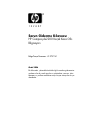 1
1
-
 2
2
-
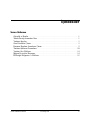 3
3
-
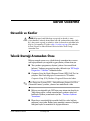 4
4
-
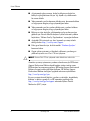 5
5
-
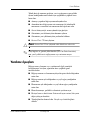 6
6
-
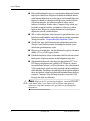 7
7
-
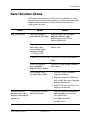 8
8
-
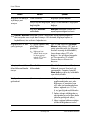 9
9
-
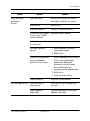 10
10
-
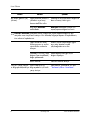 11
11
-
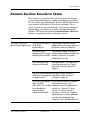 12
12
-
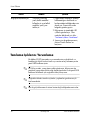 13
13
-
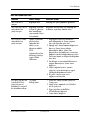 14
14
-
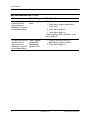 15
15
-
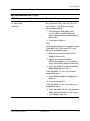 16
16
-
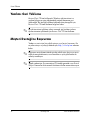 17
17
-
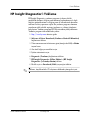 18
18
HP Compaq dx2200 Microtower PC Kullanici rehberi
- Tip
- Kullanici rehberi
İlgili makaleler
-
HP Compaq dx2300 Microtower PC Kullanici rehberi
-
HP Compaq dx2250 Microtower PC Kullanici rehberi
-
HP Compaq dx2100 Microtower PC Kullanici rehberi
-
HP Compaq dc5750 Microtower PC Kullanici rehberi
-
HP Compaq dc5700 Small Form Factor PC Kullanici rehberi
-
HP dx5150 Small Form Factor PC Getting Started
-
HP Compaq dc7600 Ultra-slim Desktop PC Getting Started
-
HP Compaq dc7600 Convertible Minitower PC Kullanici rehberi
-
HP Compaq dc7100 Ultra-slim Desktop PC Getting Started
-
HP COMPAQ DC7900 CONVERTIBLE MINITOWER PC Kullanici rehberi